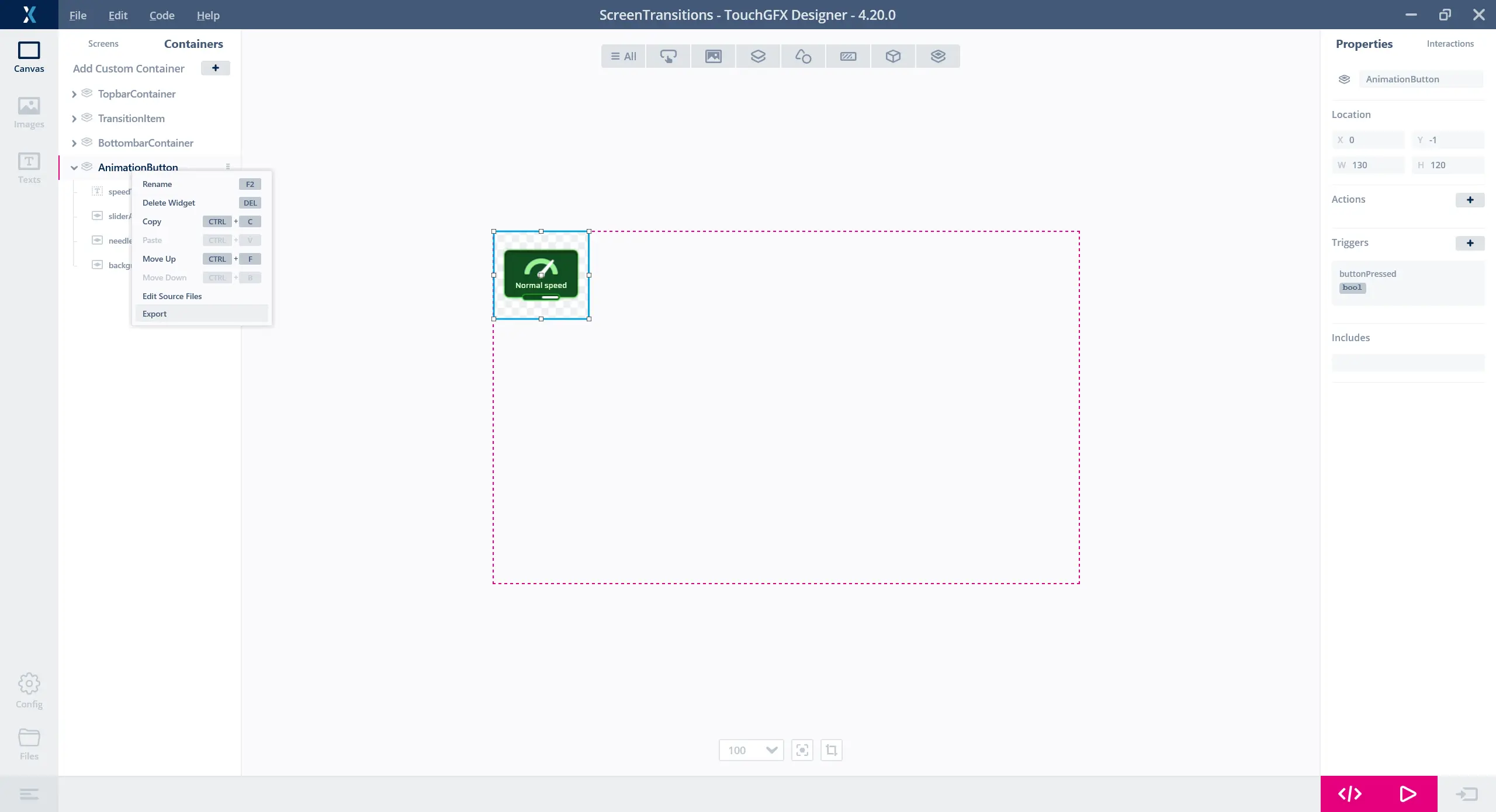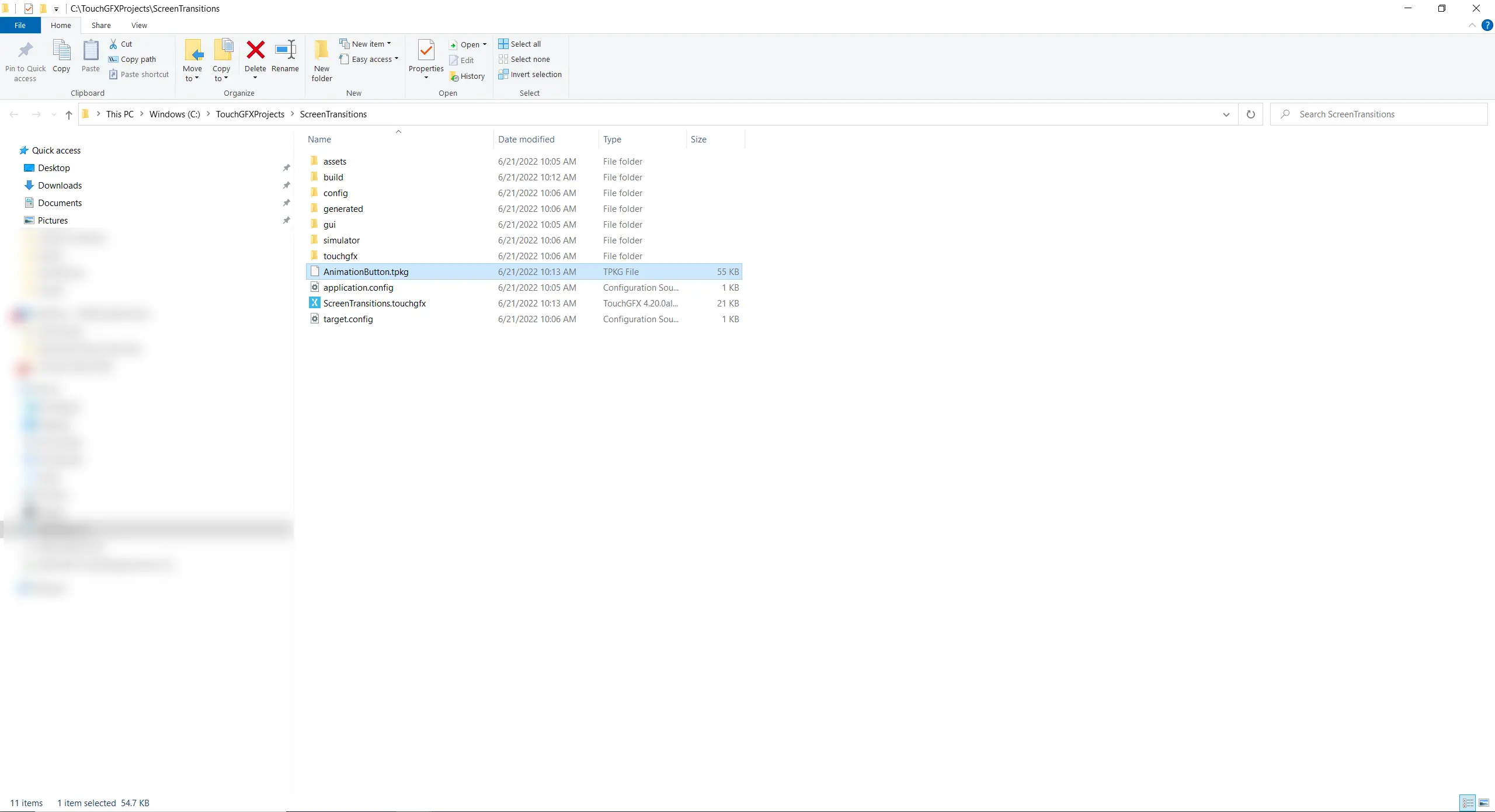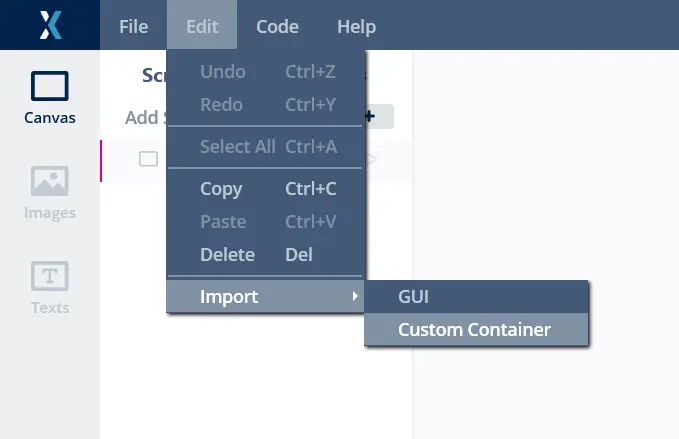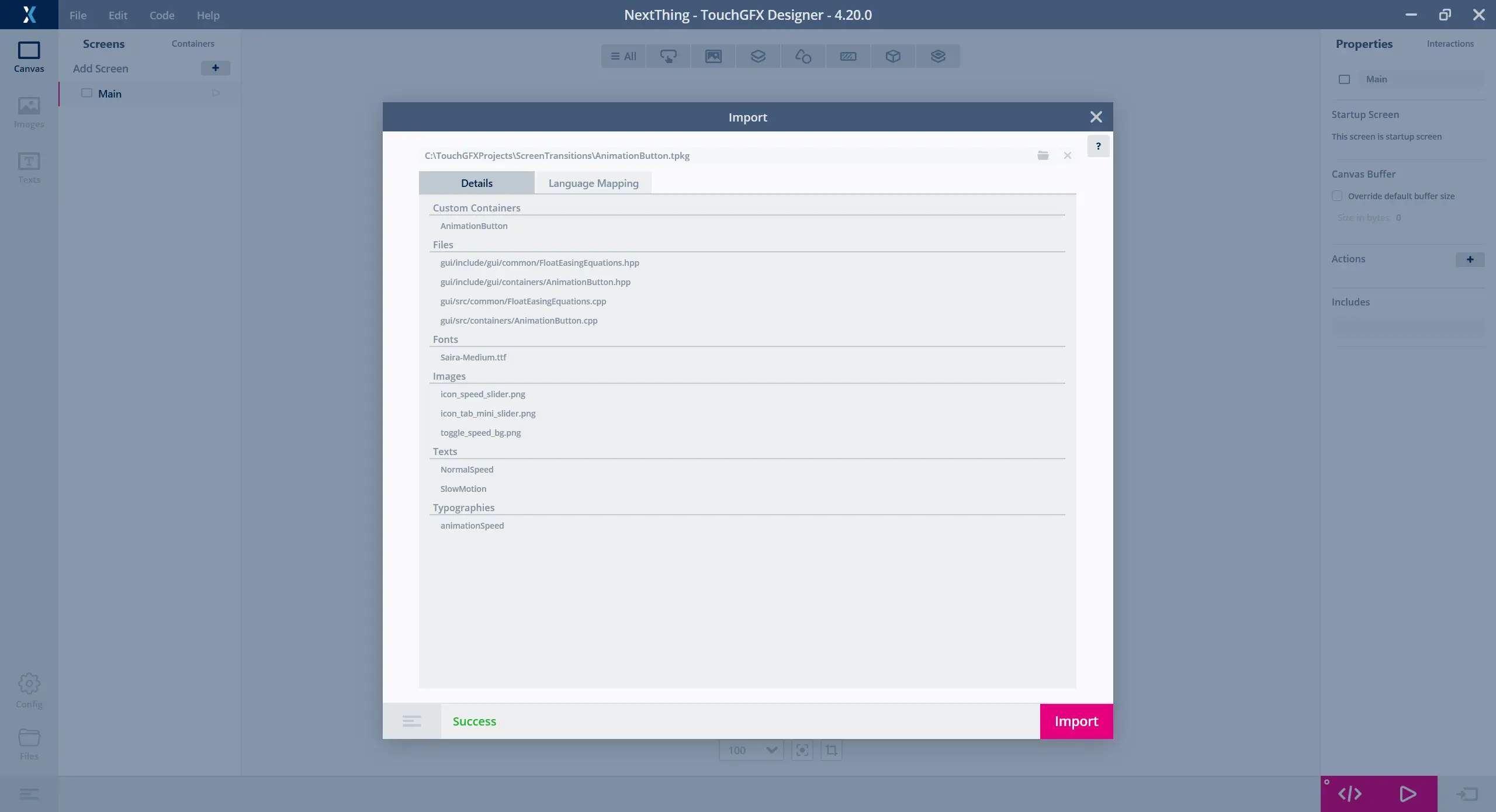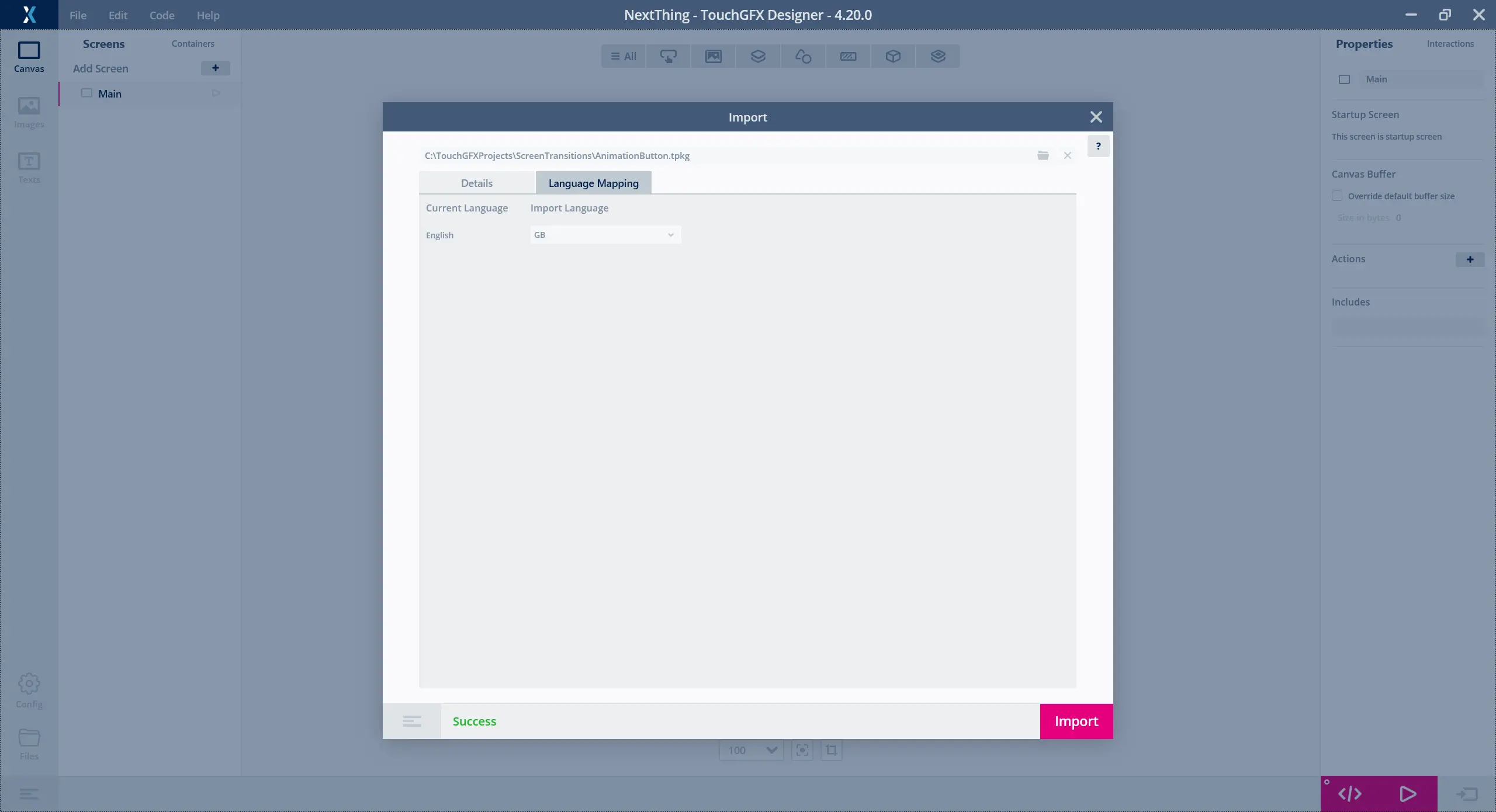客製化容器匯入及匯出
TouchGFX Designer可匯入及匯出客製化容器, 因此能夠在專案之間共用及重複使用功能。
其中一個令人振奮的範例,就是客製化打造的警報客製容器。 這項預想的警報元件可依據一個特定應用程式加以打造,不過一般來說在許多應用程式中都相當實用。 警報元件的視覺外觀是由圖像、文字及功能組成,其中文字會定期閃爍。 因此在應用程式之間共用警報元件,就代表共用程式碼檔案及資產。 在命名元件和資產等項目時,請務必謹慎小心,確保不會產生衝突。 最好使用較長的命名名稱,例如alarmBackground、alarmHeaderText,而不要使用較短的一般名稱,例如background、headerText。
匯出
您可由TouchGFX Designer的畫布視圖匯出客製容器。
在客製容器點擊滑鼠右鍵,隨即出現內容選單,請在其中選取Export (匯出)以顯示匯出對話方塊。
開啟匯出對話方塊時,會掃描與客製容器有關的所有檔案。 掃描會尋找所有必要的相依項,並將其納入匯出的套件之中。
相依項包括
- 客製容器
- 來源檔案
- 圖像
- 文字
- 字型
- 影片
- 字體排印
- 語言
匯出套件的Name (名稱)及Output Path (輸出路徑)可於匯出對話方塊中變更。
可修改Export Configuration (匯出設定)以自訂套件內容。 此項設定是以XML為基礎,從名稱就可看出其用途。 可新增更多項目以納入更多檔案和相依項, 移除項目則可減少套件內容。 在大部分情況下並不需要變更設定。
匯出套件檔案的檔案副檔名為.tpkg。
匯入
客製容器可匯入應用程式之中。
請由Edit (編輯)選單選擇Import (匯入) > Custom Container (客製容器)。
這樣會叫出客製容器匯入對話方塊。 此對話方塊說明有哪些項目將匯入應用程式。 任何可能產生的衝突將會反白顯示,以便進行處理然後再次匯入。
如果應用程式及準備匯入的客製容器中有文字及語言,語言對應索引標籤能夠將應用程式的各項語言對應至客製容器中的語言之一。
例如以下應用程式有一項名為English的語言。 匯入的客製容器並沒有名為English的語言,不過有一個名為GB的語言,而事實上GB就是代表英文。 語言對應索引標籤可利用應用程式中容器的文字,無需導入名為GB的新語言。
匯入完成後,客製容器就成為應用程式的一部分。